阻止设备
您可能需要在下面的情况下停用设备:
- 免费版Quicker限制在2台电脑上使用。如果您的电脑数超过了这个限制,需购买专业版或停用(阻止)多余的设备。
- 临时登录使用的计算机忘记退出账号时,可以阻止设备以避免他人查看到您的Quicker内容。
操作步骤:
- 登录到Quicker网站,进入会员中心页面。
- 进入”设备“标签页。
- 在不使用的电脑名称后面点击”阻止“或“删除”按钮即可。
- 阻止:如果忘记从别人的电脑上退出账号,可以点阻止按钮。
- 删除:如果重装系统等情况,设备已经没有了,可以点“删除”按钮删除此记录。“删除” 只是将设备从列表中去除,没有阻止的作用。下次会作为新设备出现在设备列表中。

启用设备
- 进入设备页面
- 点击 “显示所有设备” 按钮。
- 点击要启用设备后面的 “启用” 按钮。
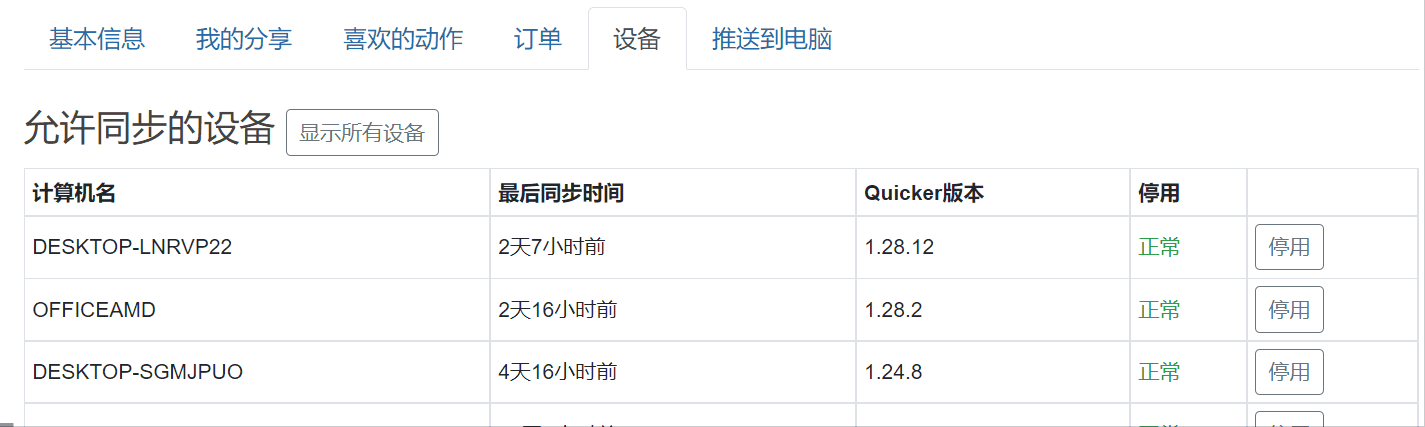

 京公网安备 11010502053266号
京公网安备 11010502053266号